Cara Mengembalikan File Terhapus di Laptop PC

Namun jika kamu mengalami hal tersebut maka tenang saja, karena terdapat cara mengembalikan file yang terhapus di laptop atau komputer dengan mudah.
Karena seiring dengan berkembangnya teknologi pada saat ini, bukan menjadi sebuah hal yang sulit lagi untuk mengembalikan file yang telah terhapus di komputer atau laptop.
Karena pada dasarnya file yang telah terhapus tersebut tidak benar – benar hilang dari komputer atau laptop kamu. Hanya saja, kamu perlu mencoba supaya file tersebut dapat kembali seperti semula.
Baca juga: Cara Mengembalikan Data dari Ransomware.
- Cara Mengembalikan File yang Terhapus di PC
- 1. Periksa Recycle Bin
- 2. Fitur Restore Previous Versions
- 3. Dengan Aplikasi Recuva
- 4. Gunakan Software Recovery
- 5. Cari File Backup
- 6. Menggunakan Command Prompt
- 7. Wise Data Recovery
- 8. MiniToll Partition Recovery
- 9. PC Inspector File Recovery
- 10. Stellar Phoenix
- 11. EaseUs Data Recovery
- 12. R-Studio
- 13. Data Rescue PC
- 14. Pandora Recovery
- 15. ArtPluas Digital Photo Recovery
- 16. Disk Drill
- 17. Undelete 360
- Tips Melindungi Data
- Kesimpulan
- Tanya Jawab
Cara Mengembalikan File yang Terhapus di PC
Berikut ini merupakan beberapa cara yang dapat kamu ikuti untuk cara mengembalikan file yang terhapus di pc laptop.
1. Periksa Recycle Bin
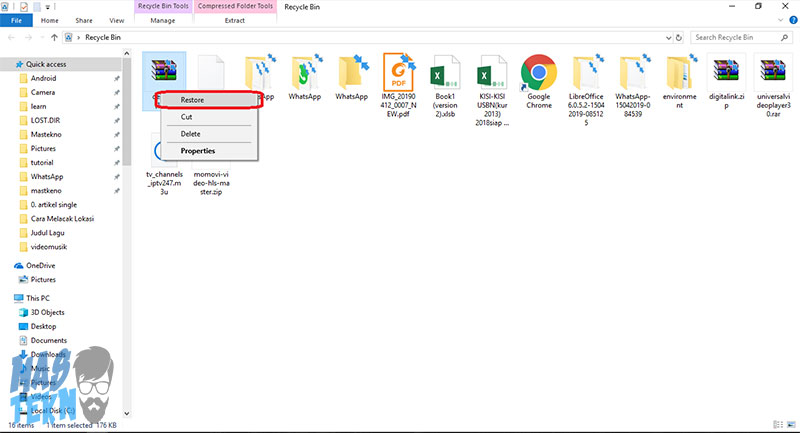
Pada saat kamu menghapus sebuah file pada komputer atau laptop dengan sistem operasi berbasis Windows, maka sebenarnya file tersebut tidak benar – benar terhapus secara permanen pada komputer kamu.
Karena Windows akan menampung file yang terhapus tersebut pada folder Recycle Bin terlebih dahulu selama beberapa saat hingga nantinya file tersebut akan terhapus secara permanen.
Dalam folder Recycle Bin ini nantinya akan terdapat kumpulan file atau data yang telah kamu hapus baik secara sengaja maupun tidak sengaja.
Apabila file tersebut masih ada pada Recycle Bin, maka kamu dapat menghela nafas dengan tenang.
Karena cukup dengan klik kanan pada file dan pilih Restore, maka semua data yang telah terhapus akan kembali ke folder dimana awal file tersebut tersimpan. Dengan begitu kamu dapat menggunakan file tersebut kembali.
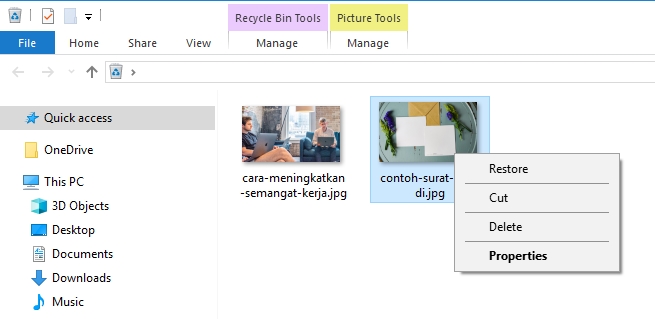
- Langkah pertama buka Recycle Bin (Gambar Tempat Sampah di Desktop).
- Kemudian pilih dan cari file yang ingin kalian restore, lalu klik kanan “Restore” pada file.
- Dan file akan kembali ke tempat file aslinya.
Untuk cara yang pertama ini sangat mudah, dimana kita hanya membuka recycle bin. Tapi banyak juga yang belum mengetahui cara ini, berikut cara mengembalikan file yang terhapus di laptop.
2. Fitur Restore Previous Versions
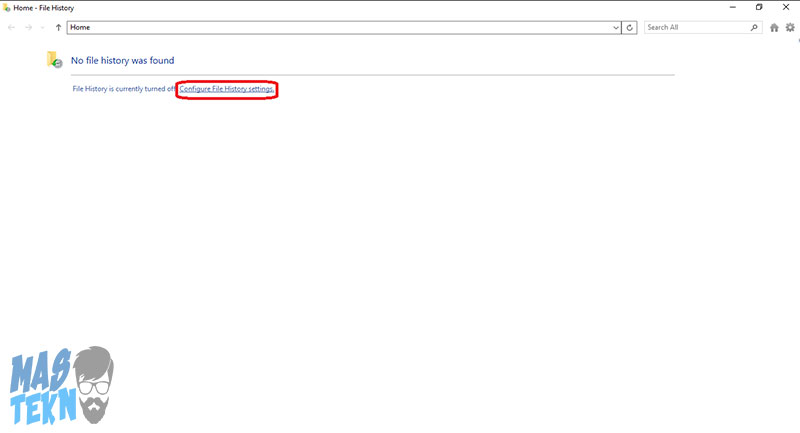
Setelah kamu memeriksa Recycle Bin, namun file yang kamu cari sudah tidak ada, maka tetap tenang dan jangan panik.
Karena kamu masih bisa menggunakan fitur restore previous versions untuk mengembalikan file atau data yang telah hilang terhapus.
Caranya juga tergolong mudah, karena kamu tidak perlu menginstall software tambahan lagi untuk melakukan recovery file.
Namun sebelum itu, pastikan kamu telah mengaktifkan restore point pada komputer atau laptop kamu.
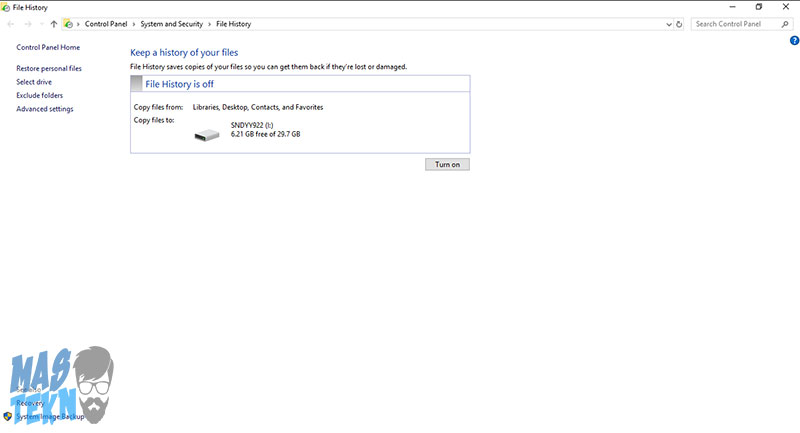
Berikut ini merupakan langkah – langkah yang dapat kamu ikuti untuk mengembalikan file yang telah terhapus pada laptop atau komputer dengan menggunakan Restore Previous Versions.
- Pertama silahkan kamu buka Restore Your Files With File History, bisa melalui windows search.
- Setelah sudah ada di fitur restore your files with file history, maka akan muncul Configure File History Settings, klik tulisan tersebut. Perhatikan gambar di bawah.
- Jika sudah maka akan ada tampilan yang memberitau bahwa File History Off, nah untuk mengaktifkannya kamu bisa menekan tombol Turn On yang ada di sana.
Setelah fitur Restore Previous Versions di komputer kamu sudah aktif, untuk menggunakannya kamu cukup pergi ke folder penyimpanan tempat file tersebut terhapus sebelumnya, kemudian setelah kamu sudah ada di dalam folder tersebut, silahkan kamu klik kanan dan pilih menu Restore Previous Versions, lalu pilih data mana yang ingin kamu kembalikan.
3. Dengan Aplikasi Recuva
Sebelum memulai tutorialnya kalian harus mendownload aplikasi Recuva terlebih dahulu. Setelah berhasil di download lakukan proses instalasi seperti biasa, Untuk lebih jelasnya silahkan ikuti panduan berikut ini.
1. Buka file Recuva yang telah kalian dowload sebelumnya, kemudian plih install.
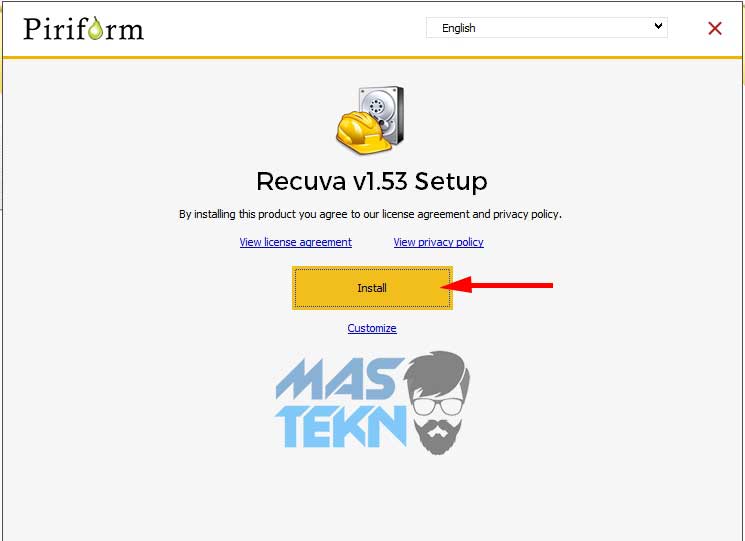
2. Silahkan tunggu hingga prosesnya selesai.
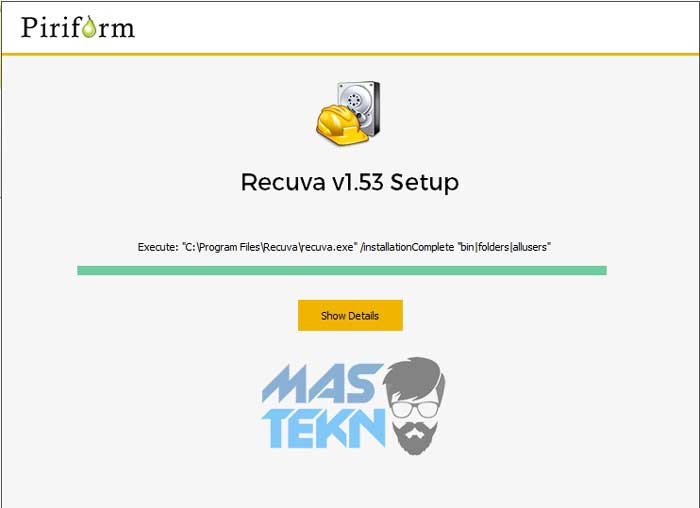
3. Kemudian pilih Run Recuva.
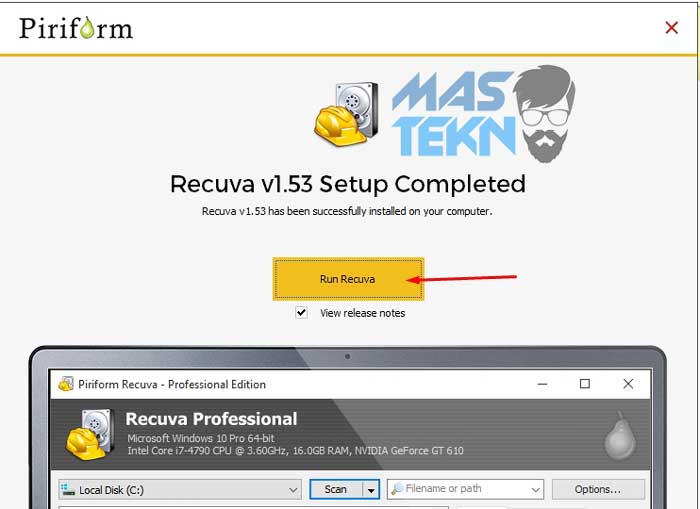
4. Berikan centang pada opsi “Do not show this wizard on startup”, lalu pilih next.

5. Pilih opsi All Files, kemudian next lagi.
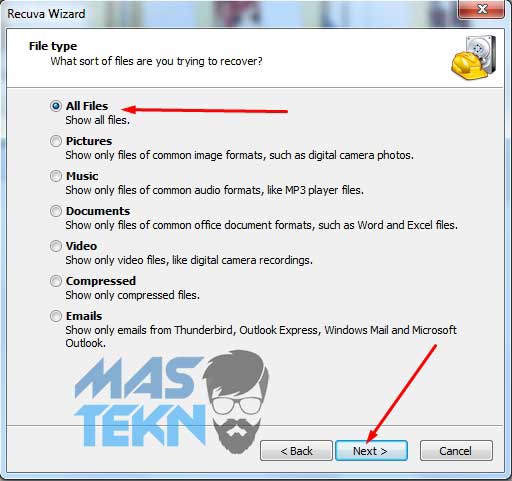
6. Di tahap ini pilih saja “i’m not sure” lalu next.
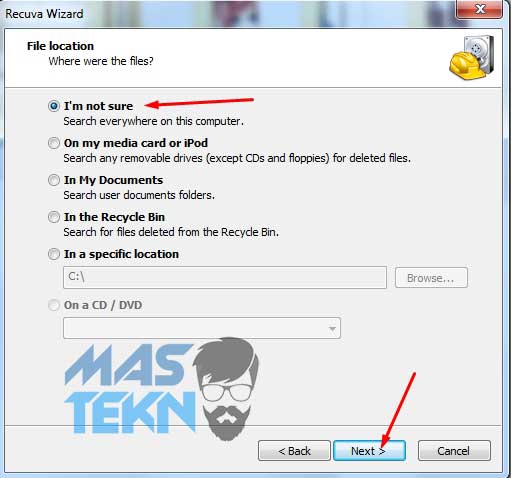
7. Centang pilihan “Enable Deep Scan” lalu pilih start untuk memulainya.
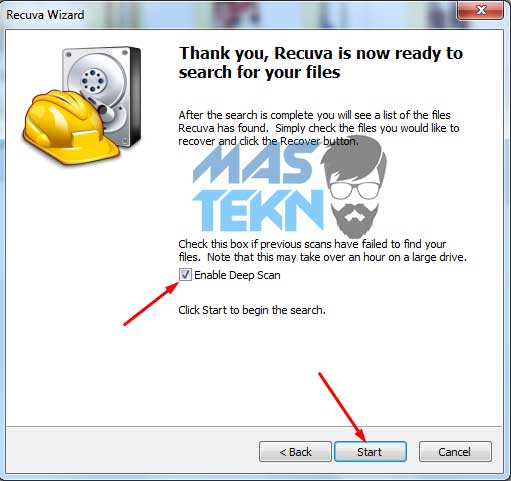
8. Silahkan tunggu prosesnya selesai, biasanya akan butuh waktu lumayan lama jadi harap bersabar.
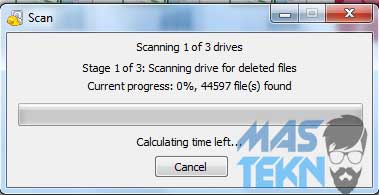
9. Setelah muncul hasilnya kalian lihat apakah file yang hilang ada disana. Jika ketemu klik kanan kemudian piih Recover Hightlighted.
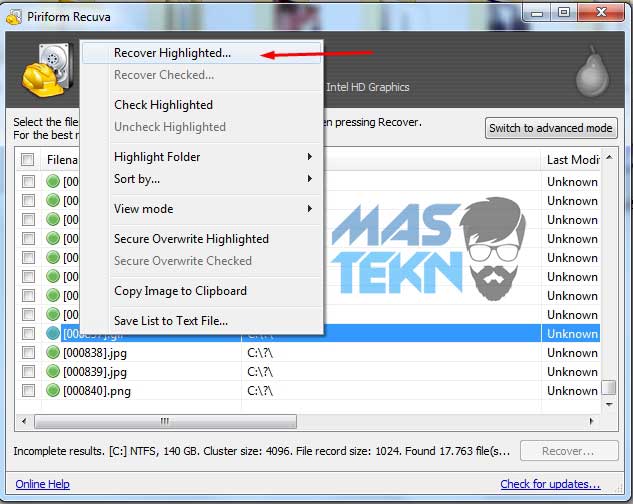
10. Tentukan lokasi tempat menyimpan file yang akan dikembalikan kemudian OK.
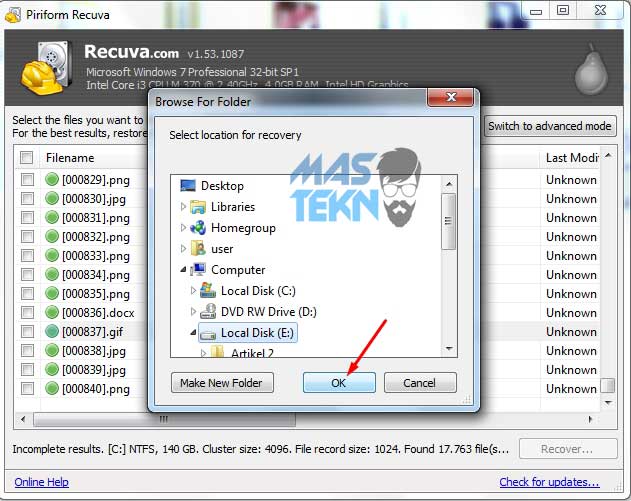
11. Tunggu prosesnya selesai dan selamat, sekarang file kalian yang hilang sudah kembali seperti semula.
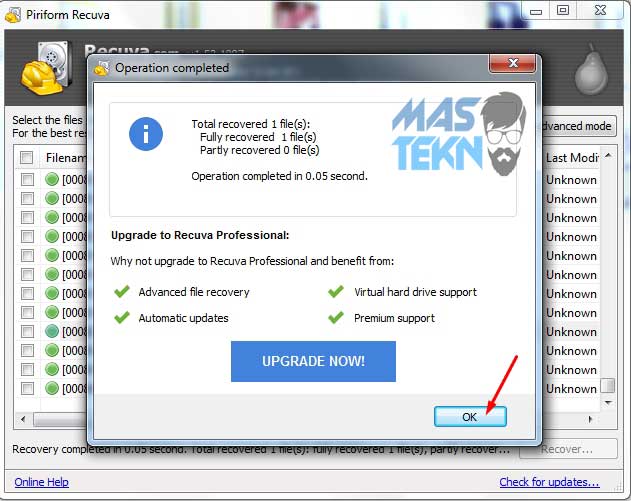
Kalian bisa bisa menggunakan aplikasi diatas, terbukti banyak yang berhasil namun tidak selamanya.
4. Gunakan Software Recovery
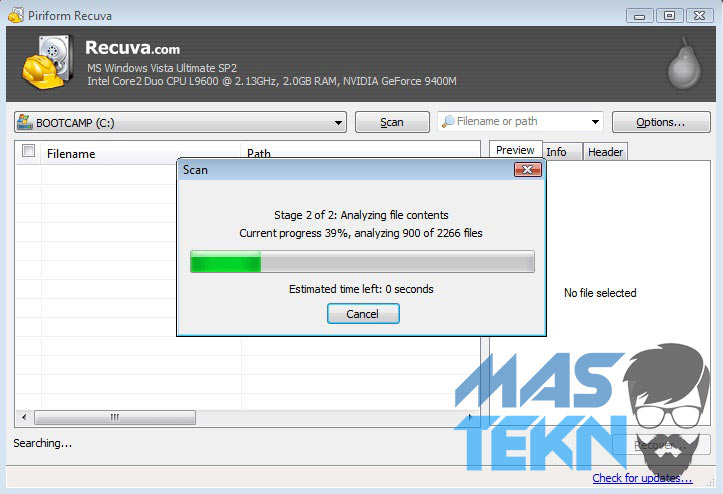
Apabila kedua cara yang telah kami sampaikan diatas tidak dapat mengembalikan file yang telah terhapus pada komputer atau laptop kamu,
Maka cara terakhir yang dapat kamu gunakan yaitu menggunakan software recovery file tambahan yang dapat digunakan untuk mengembalikan file atau data yang telah terhapus.
Terdapat banyak software yang bisa kamu gunakan, baik secara gratis maupun berbayar seperti beberapa software berikut ini.
- Recuva
- Wise Data Recovery
- AnyRecovery.
- MiniTool Partition Recovery
- PC Inspector File Recovery
Baca Juga: Cara Kompress PDF Online.
5. Cari File Backup
Inilah kenapa saya tidak pernah lelah untuk mengingatkan agar selalu membuat file backup dari data-data penting yang kalian miliki. Jika terjadi hal yang tidak diinginkan seperti hilang atau corrupt, maka kita masih bisa mengembalikannya dengan cara mengcopy dari backup tersebut.
Cobalah kalian ingat-ingat, apakah pernah membuat file backup atau cadangan dari berkas terebut. Misal saja di flashdisk, Compact Disk ataupun SDcard, jika iya maka data tersebut masihlah bisa diselamatkan.
6. Menggunakan Command Prompt
Cara berikutnya menggunakan Command Prompt atau yang lebih sering disebut dengan istilah CMD. Kamu bisa menggunakan Command Prompt ini untuk mengembalikan file ataupun folder yang telah terhapus pada laptop atau komputer Windows.
- Langkah pertama klik tombol Search Windows lalu ketikan cmd pada search bar.
- Jika sudah ditemukan, klik kanan pada Command Prompt lalu pilih Run as administrator.
- Apabila sudah masuk ke Command Prompt, silahkan kamu ketikan perintah chkdsk X:/f silahkan kamu ganti X dengan nama drive dimana file yang terhapus sebelumnya disimpan lalu klik Enter.
- Selanjutnya ketikan perintah ATTRIB -H -R -S /S /D X:*.* dan seperti sebelumnya silahkan kamu ganti X dengan nama drive kamu lalu klik Enter.
- Tunggulah beberapa saat hingga proses recovery file dan folder yang terhapus selesai.
Sebagai catatan bahwa pastikan selama proses recovery berlangsung jangan menghapus, menyimpan, maupun memindahkan file apapun pada laptop atau komputer yang kamu gunakan. Hal tersebut dilakukan untuk menghindari tertimpanya file yang sedang di recovery.
Jika beberapa cara diatas telah kamu gunakan namun masih saja gagal, maka kamu bisa mencoba menggunakan beberapa software tambahan pihak ketiga berikut ini untuk membantu kamu dalam mengembalikan file yang terhapus.
7. Wise Data Recovery
Wise Data Recovery merupakan sebuah software aplikasi komputer laptop yang bisa kamu gunakan untuk mengembalikan file yang terhapus yang bisa kamu gunakan secara gratis. Wise Data Recovery terbukti cukup ampuh dalam mengembalikan file – file yang tidak sengaja terhapus.
Sudah ada sejak tahun 2016 menjadikan Wise Data Recovery ini masih menjadi pilihan bagi banyak pengguna laptop atau komputer dalam membantu mereka mengembalikan file – file pada komputer atau laptop yang mereka gunakan.
8. MiniToll Partition Recovery
Berbeda dengan software aplikasi sebelumnya yaitu Wise Data Recovery, MiniToll Partition Recovery menyediakan dua versi yang bisa dipilih oleh penggunanya yaitu versi gratis dan versi berbayar.
Tentu saja versi berbayar akan menawarkan fitur – fitur yang lebih lengkap lagi dibandingkan dengan versi gratis dari software ini. Cara menggunakan MiniToll Partition Recovery untuk mengembalikan file yang terhapus pada komputer atau laptop juga cukup mudah.
Pasalnya software MiniToll Partition Recovery ini mempunyai tampilan dan juga menu yang mudah di pahami oleh para penggunanya meskipun masih awam. Dengan demikian menjadikan MiniToll Partition Recovery sebagai aplikasi yang sangat diandalkan jika terjadi hal yang tidak di inginkan.
9. PC Inspector File Recovery
Software berikutnya yang bisa kamu gunakan untuk mengembalikan file yang terhapus pada komputer atau laptop yaitu dengan menggunakan PC Inspector File Recovery. Karena PC Inspector File Recovery memberikan kemudahan dalam mengembalikan file yang terhapus dan bisa kamu gunakan secara gratis.
Meskipun gratis, namun PC Inspector File Recovery tetap memberikan fitur dan juga performa serta kemudahan untuk para pengguna yang membutuhkannya. Oleh karena itu, PC Inspector File Recovery menjadi salah satu software pilihan banyak pengguna.
10. Stellar Phoenix
Stellar Phoenix merupakan sebuah software aplikasi yang menawarkan kemudahan dalam mengembalikan file yang telah terhapus pada komputer maupun laptop. Stellar Phoenix bisa kamu gunakan untuk mengembalikan data satu folder sekaligus maupun mengembalikan file tertentu saja.
Tidak hanya bisa digunakan untuk mengembalikan file terhapus pada hard disk, Stellar Phoenix ini juga bisa kamu gunakan untuk mengembalikan file yang telah terhapus baik pada flash disk, CD, DVD, maupun SD Card.
Stellar Phoenix bisa digunakan untuk mengembalikan banyak jenis file mulai dari dokumen, gambar, video, musik dan lain sejenisnya. File arsip semacam RAR maupun ZIP dan juga database juga bisa dikembalikan dengan baik oleh software Stellar Phoenix ini.
Tersedia dua versi Stellar Phoenix yang bisa kamu gunakan yaitu versi gratis dan juga versi pro. Untuk versi pro, kamu bisa menggunakan fitur cloning hard disk untuk mengembalikan pengembalian data yang lebih aman.
11. EaseUs Data Recovery
Software aplikasi recovery data selanjutnya yang bisa kamu andalkan untuk mengembalikan file yang terhapus pada komputer atau laptop yaitu EaseUs Data Recovery. Tidak ingin kalah dengan software lainnya, EaseUs Data Recovery juga tidak hanya bisa digunakan untuk mengembalikan file terhapus saja.
Namun juga bisa digunakan untuk mengembalikan file yang telah terhapus pada perangkat removable lainnya. Selain itu, EaseUs Data Recovery juga bisa kamu gunakan untuk melakukan backup data pada komputer atau laptop yang kamu gunakan.
Lebihnya lagi, bahkan kamu bisa mengembalikan email yang telah terhapus menggunakan software aplikasi yang satu ini. EaseUs Data Recovery juga dibekali dengan banyak fitur termasuk fitur scanning yang sangat fleksibel.
EaseUs Data Recovery mampu mengembalikan lebih dari 1000 jenis format file mulai dari gambar, video, dokumen, musik dan masih banyak lainnya. Tersedia dua versi dari aplikasi EaseUs Data Recovery yang bisa kamu gunakan yaitu versi gratis dan versi pro.
Untuk versi gratis, EaseUs Data Recovery memberikan kapasitas recovery data mencapai 2GB. Sedangkan untuk versi pro atau versi pro+ WN PE, EaseUs Data Recovery menyediakan kapasitas recovery data unlimited.
Dengan demikian jika suatu saat file – file penting kamu hilang baik karena terhapus, terformat, partisi rusak, virus, dan lain sebagainya, maka kamu hanya membutuhkan software EaseUs Data Recovery yang akan mengatasi semua masalah tersebut.
12. R-Studio
Berbicara tentang recovery data, maka wajib bagi kamu untuk mencoba software R-Studio yang bisa kamu gunakan untuk mengembalikan file yang terhapus pada laptop atau komputer kamu. Hanya dengan beberapa klik saja, maka kamu bisa mengembalikan file yang telah terhapus.
Tidak ingin kalah dengan software lainnya, R-Studio juga tidak hanya bisa digunakan untuk mengembalikan file terhapus saja. Namun juga bisa digunakan untuk mengembalikan file yang telah terhapus pada perangkat removable lainnya seperti flash disk dan hard disk eksternal.
Selain itu, jika file yang telah kamu kembalikan dalam kondisi rusak, maka kamu bisa memperbaikinya dengan menggunakan text-and-hexadecimal editor jika kamu menguasainya. Lebihnya lagi, meskipun sistem operasi Windows kamu sedang rusak, kamu tetap bisa melakukan recovery file menggunakan R-Studio melalui bootable USB Drive.
13. Data Rescue PC
Beberapa software aplikasi recovery file umumnya akan bekerja secara maksimal pada laptop atau komputer dengan versi hard disk yang lebih modern. Namun hal seperti demikian tidak berlaku untuk software Data Rescue PC ini.
Pasalnya Data Rescue PC bisa digunakan untuk mengembalikan file yang telah terhapus pada hard disk dengan tipe lama sekalipun. Selain hard disk, Data Rescue PC juga bisa kamu gunakan untuk mengembalikan file terhapus pada floppy disk.
14. Pandora Recovery
Untuk kamu yang masih pemula, maka software Pandora Recovery ini sangat cocok untuk kamu untuk mengembalikan file yang terhapus pada komputer atau laptop dengan mudah. Pasalnya Pandora Recovery ini menggunakan Wizard untuk memandu kamu dalam mengembalikan data.
Dengan demikian Wizard tersebut akan memandu kamu langkah demi langkah setiap tahapnya mulai dari mengecek recycle bin, pemilihan metode recovery, dan lain sebagainya. Karena pada Pandora Recovery terdapat tiga jenis metode recovery yang bisa kamu gunakan.
Metode recovery yang pertama yaitu kamu bisa mencari file dan folder secara manual, yang kedua yaitu pencarian berdasarkan nama, ukuran, maupun jenis file, dan yang terakhir yaitu menggunakan metode deep scan. Metode deep scan ini merupakan metode yang sangat ampuh untuk menemukan data yang sudah rusak dan sulit untuk didefinisikan.
15. ArtPluas Digital Photo Recovery
Sedikit berbeda dengan aplikasi lainnya, pasalnya aplikasi ArtPluas Digital Photo Recovery ini khusus dibuat dan digunakan untuk mengembalikan file berupa gambar, video, audio dari memory card. Aplikasi satu ini tentu saja sangat cocok untuk para pengguna smartphone.
Untuk menghindari kerusakan pada memory card, ArtPluas Digital Photo Recovery akan membuat replika data dalam bentuk virtual image. Dengan adanya virtual image tersebut maka kamu bisa melakukan recovery data pada komputer tanpa menghubungkan memory card.
16. Disk Drill
Software aplikasi terbaik yang bisa membantu kamu dalam mengembalikan file yang telah terhapus berikutnya yaitu Disk Drill. Disk Drill bisa kamu gunakan untuk menyelamatkan file yang terhapus karena berbagai hal mulai dari kerusakan partisi, kerusakan sistem, serangan virus dan lainnya.
Selain itu, Disk Drill ini juga mendukung berbagai macam system penyimpanan mulai dari NTFS, FAT32, EXT, HFS+ dan masih banyak lagi lainnya. Tidak hanya hard disk internal saja, kamu juga bisa melakukan recovery data pada perangkat eksternal seperti flash disk, SD Card, ataupun hard disk eksternal.
Fitur menarik lain yang bisa kamu coba pada aplikasi Disk Drill ini yaitu fitur Recovery Vault. Fitur tersebut akan menyimpan database dari berbagai macam file yang kamu hapus, sehingga kamu bisa mengembalikan dengan mudah jika kamu membutuhkannya kembali.
Dengan berbagai macam keunggulan yang dimiliki Disk Drill, maka sekarang kamu tidak perlu khawatir lagi jika tidak sengaja menghapus file yang sangat penting. Kamu bisa langsung mencobanya secara gratis untuk recovery file dibawah 500 MB.
17. Undelete 360
Seperti halnya software aplikasi recovery lainnya, Undelete 360 ini juga bisa kamu gunakan untuk mengembalikan berbagai macam jenis file yang telah terhapus mulai dari file foto, video, suara, dokumen dan lain sebagainya dengan mudah.
Cara penggunaan dan juga proses recovery file juga cukup cepat dan mampu mengembalikan file secara utuh seperti sedia kala. Namun sayangnya software ini terdapat banyak iklan yang mungkin akan mengganggu kenyamanan kita.
Meskipun demikian, Undelete 360 di klaim mampu untuk mengembalikan file yang telah terhapus baik pada hard disk, kamera digital, bahkan flash disk. Dengan demikian maka kamu juga bisa menemukan dan mengembalikan setiap foto yang telah terhapus pada smartphone kamu.
Tips Melindungi Data

Supaya data yang kita miliki lebih aman dan terjaga, disini kami akan memberikan beberapa tips yang mungkin dapat membantu kamu supaya data yang kamu miliki terlindungi dari kemungkinan terhapus ataupun hilang.
Karena terhapus ataupun hilangnya sebuah data merupakan sebuah hal di luar dari dugaan yang sering terjadi.
Terutama untuk kalian yang aktif dan sering menggunakan komputer atau laptop dalam kehidupan sehari – hari.
Oleh karena itu, alangkah lebih baiknya kamu dapat mengikuti beberapa tips berikut ini supaya data yang kamu miliki akan lebih terjaga dari berbagai macam kemungkinan yang tidak diinginkan.
1. Backup Data Secara Berkala Pada PC yang Berbeda
Hal yang satu ini biasanya diremehkan oleh banyak pengguna komputer. Padahal manfaat melakukan backup data secara berkala pada komputer yang berbeda sangatlah penting.
Hal ini sangat penting dilakukan apalagi jika kita mempunyai data atau file yang krusial seperti data perusahaan, data skripsi, dan penting lainnya.
Baca Juga: Cara Mengatasi Flashdisk Minta Format Terus.
2. Gunakan Teknologi Cloud Computing
Dengan memanfaatkan teknologi Cloud Computing ini maka data yang kita miliki akan tersimpan pada server online.
Sehingga data yang kita miliki akan aman baik hilang akibat dari virus, system error, bencana alam, ataupun hal yang tidak kita inginkan lainnya.
Selain itu, kita juga perlu menjaga hardisk dengan benar, karena jika hardisk rusak maka akan susah untuk memperbaikinya.
Kesimpulan
Beberapa kemudahan memang ditawarkan baik tanpa software tambahan maupun menggunakan beberapa software tambahan untuk mengembalikan file terhapus dengan mudah. Selain berbayar, terdapat beberapa software gratis yang tetap memberikan performa terbaik untuk penggunanya.
Tanya Jawab
Berikut ini telah kami rangkum beberapa pertanyaan yang sering ditanyakan dan mungkin pertanyaan yang ingin kamu tanyakan juga.
Melalui Recycle Bin, Command Prompt, dan Fitur Restore Previous Versions
Recuva, Stellar Phoenix, EaseUS Data Recovery, R-Studio, Data Rescue PC, Pandora Recovery, Wise Data Recovery, ArtPlus Digital Photo Recovery, Disk Drill, Undelete 360, MiniTool Partition dan Recovery.
Backup data secara berkala pada hard disk atau komputer yang berbeda arau backup data pada cloud storage.
Demikianlah pembahasan ringkas dari kami mengenai cara mengembalikan file yang terhapus di laptop pc baik secara disengaja maupun tidak disengaja, atau karena terkena virus.
Jangan lupa gunakan tips yang telah kami berikan di atas untuk meminimalisir terjadinya kehilangan data. Semoga dapat bermanfaat dan membantu.







0 Komentar